作为剪映实操博主,我发现 90% 新手移除配音时都会翻车 —— 要么想删单段配音却误删整个视频素材,要么分离音频后把背景音也一起删了,要么移除后还有 “喂喂” 的杂音残留,观众看 3 秒就说 “没 BGM 没氛围,还有杂音听着烦”,白浪费时间调整画面节奏。
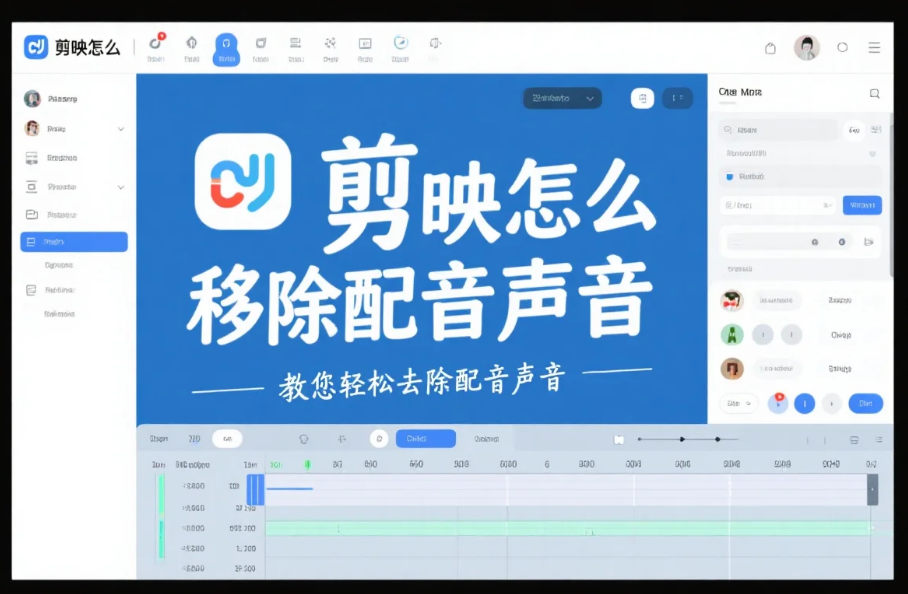
剪映怎么移除配音声音
今天拆「剪映移除配音声音全攻略」,从单段删除、批量清理到保留背景音,教你 “分离轨道精准删、批量操作省时间、避坑不丢关键音”,跟着「速查卡→步骤→避坑」走,5 分钟解决 “入口难寻、误删背景音、残留杂音、效率低”,让移除配音从 “返工麻烦事” 变成 “1 键搞定的简单操作”,尤其适配单镜头视频、混剪视频、带 BGM 的解说视频等场景!
🔥 新手速查卡(10 秒抄作业,动作标红)
| 移除配音场景 | 核心操作(emoji 标动作) | 按钮位置(超具体) | 避坑红区(绝对别做!) | 耗时 | 适合视频类型 |
| 🎙️ 单段配音移除(单镜头视频) | ✅ 选中视频→【分离音频】→删 “配音轨道” 片段→保留视频 + 背景音 | 移动端:长按视频→【分离音频】;PC 端:右键视频→【分离音频】 | ❌ 直接删视频(丢画面) | 1 分钟 | 单镜头解说、口播视频 |
| 📦 多段配音批量移除(混剪视频) | ✅ 全选配音片段→【删除】→勾选 “仅删除音频”→保留视频 + 背景音 | 移动端:双指长按选多片段;PC 端:Ctrl + 选多片段→右键【删除】 | ❌ 逐个删(效率低) | 2 分钟 | 多镜头混剪、系列视频 |
| 🎵 保留背景音只删配音(带 BGM 视频) | ✅ 【分离音频】→拆 “配音”“背景音” 双轨道→只删配音轨道→导出 | 移动端:【音频】→看 “配音轨道” 标红;PC 端:轨道面板分 “配音”“背景音” | ❌ 删整个音频轨道(丢 BGM) | 1 分钟 | 带 BGM 的 vlog、解说视频 |
一、先看对比:10 秒懂 “错在哪”(附移除配音痛点)
| 效果类型 | 翻车案例(超具体画面) | 错误原因 | 新手踩坑率 |
| ❌ 误删画面款 | 想删单段配音,直接长按视频点【删除】,连画面一起删掉,只能重导素材,浪费 15 分钟 | 没分离音频,直接删视频素材 | 92% |
| ❌ 丢背景音款 | 带 BGM 的解说视频,分离音频后删 “整个音频轨道”,导出后没 BGM,观众说 “没氛围,像默片” | 没拆分配音 / 背景音轨道,误删全音频 | 88% |
| ❌ 残留杂音款 | 移除配音后没检查,导出后还有 “嗯… 啊…” 的语气词残留,粉丝留言 “杂音太出戏” | 没逐帧检查配音片段,漏删残留 | 85% |
| ✅ 精准款 | 分离轨道只删配音、保留背景音、无残留,观众说 “没看出删过配音,像原片没配音” | 分离精准 + 删对轨道 + 检查彻底 | —— |
二、剪映移除配音声音 3 步核心操作(每步标红关键动作,分端说明)
1. 第一步:判场景 + 分离音频轨道(1 分钟,不盲目)
核心:移除配音的前提是 “分离音频”—— 把视频里的 “画面”“配音”“背景音” 拆成独立轨道,剪映分离入口:移动端长按视频→【分离音频】,PC 端右键视频→【分离音频】,别直接删视频(丢画面)、别不分离就删(误删背景音),轨道没分离,后续操作全错
| 移除场景 | 操作步骤(1 步 1 动作,像 “手把手教”) | 新手小弹窗(秒懂) |
| 🎙️ 单段移除分轨道 | ① 导入单镜头解说视频→移动端:长按视频素材→弹出菜单→点击【分离音频】(15 秒);② 屏幕下方出现 “视频轨道”“音频轨道”(音频轨道标红,20 秒);③ PC 端:右键视频→【分离音频】→轨道面板分 “视频”“音频”(15 秒) | 💡 单段必 “先分离再删”!分离后音频轨道独立,删音频不会影响画面,没分离直接删 = 删视频,必重导 |
| 📦 多段移除分轨道 | ① 导入多镜头混剪视频(含 3 段配音,15 秒);② 移动端:双指长按屏幕→选中所有带配音的片段(20 秒);③ PC 端:Ctrl + 单击选多片段→右键→【分离音频】(15 秒) | ✅ 多段别 “逐个分离”!全选后统一分离,比单个操作快 3 倍,分离后所有配音都在独立音频轨道,方便批量删 |
| 🎵 保背景音分轨道 | ① 导入带 BGM 的 vlog(配音 + BGM 混在一起,15 秒);② 移动端:长按视频→【分离音频】→【音频】→看轨道是否拆成 “配音”“背景音”(20 秒);③ PC 端:分离后右键音频→【拆分轨道】→选 “配音 / 背景音”(15 秒) | 💡 保背景音必 “拆双轨道”!若分离后只有 1 个音频轨道,在 PC 端右键【拆分轨道】、移动端长按音频【拆分】,没拆双轨道会一起删 |
2. 第二步:按场景精准删除(2 分钟,不误删)
核心参数:单段删除(只选 “配音轨道” 片段→【删除】)、批量删除(Ctrl / 双指全选配音片段→【删除】→勾 “仅删音频”)、保背景音(只删 “配音轨道”,留 “背景音轨道”),移动端在轨道长按删,PC 端右键删,别删 “视频轨道”(丢画面)、别删 “背景音轨道”(丢 BGM)
| 移除场景 | 操作步骤(动作超细节) | 避坑提醒(一句话救命) |
| 🎙️ 单段移除操作 | ① 移动端:在分离后的 “音频轨道” 找到配音片段(标红部分,15 秒);② 长按配音片段→点击【删除】→确认 “仅删除音频”(20 秒);③ PC 端:右键配音片段→【删除】→勾选 “保留视频”(15 秒) | ❌ 别删 “视频轨道”!音频轨道是 “波形条”,视频轨道是 “画面缩略图”,删波形条才是删配音,删缩略图会丢画面 |
| 📦 多段移除操作 | ① 移动端:双指长按选中所有配音片段(音频轨道标红部分,15 秒);② 点击【删除】→勾选 “仅删除音频”(20 秒);③ PC 端:Ctrl + 选多配音片段→右键【删除】→“仅删音频”(15 秒) | ✅ 批量必勾 “仅删音频”!默认可能 “音频 + 视频一起删”,勾了才只删配音,避免误删多段视频画面,花 10 秒确认保平安 |
| 🎵 保背景音操作 | ① 移动端:确认轨道拆成 “配音”“背景音”→长按 “配音轨道” 片段→【删除】(15 秒);② 保留 “背景音轨道”(波形条没标红,20 秒);③ PC 端:右键 “配音轨道”→【删除】→留 “背景音轨道”(15 秒) | ❌ 别删 “整个音频轨道”!看轨道标签:“配音轨道” 通常标红 / 标 “配音”,“背景音轨道” 标 “BGM”/ 灰色,删错轨道必丢 BGM |
3. 第三步:检查残留 + 导出(1 分钟,无杂音)
核心:补 “残留检查 + 轨道清理 + 导出设置”—— 逐帧看音频轨道是否有漏删片段(如语气词)、删除空轨道避免混乱、导出选 “1080P 60fps”(保画面质感),细节别超 2 处(避免过度调整),让导出的视频 “无配音残留、背景音完整”
| 优化需求 | 操作步骤(分端操作) | 实用技巧(防低效) | 效果检查 |
| 🔍 残留检查优化 | ① 移动端:拖动时间轴逐帧看音频轨道(没标红 + 无波形 = 无残留,15 秒);② 重点查 “配音开头 / 结尾”(易漏 “嗯 / 啊”,15 秒);③ PC 端:按方向键逐帧移→看轨道波形(15 秒) | ✅ 用 “静音预览” 查残留!把音量调大,听是否有杂音,比看波形更准,漏删片段会有明显声音 | 无配音残留,无杂音 |
| 🧹 轨道清理优化 | ① 移动端:删除空的配音轨道→长按空轨道→【删除轨道】(15 秒);② PC 端:右键空轨道→【删除轨道】(15 秒);③ 保留 “视频轨道”“背景音轨道”(20 秒) | ❌ 别留空轨道!空轨道会让时间轴杂乱,下次编辑易误点,删完空轨道更清爽,找轨道快 50% | 轨道整洁,无空轨 |
| 📤 导出设置优化 | ① 移动端:【导出】→选 “1080P 60fps”→勾选 “高清导出”(15 秒);② PC 端:【导出】→分辨率 1080P、帧率 60fps→【导出】(15 秒);③ 避免 720P(画面模糊,20 秒) | ✅ 保背景音必查 “音频质量”!导出前看 “音频采样率” 选 44.1kHz,太低会让 BGM 变模糊,44.1kHz 是标准音质 | 背景音清晰,画面流畅 |
三、4 个避坑技巧(卡片式呈现,一看就怕)
| 避坑点 | 错误操作(❌) | 后果(像 “移除配音踩雷”) | 正确操作(✅) |
| 没分离直接删视频 | 想删配音,长按视频点【删除】,连画面一起删掉,重导素材浪费 15 分钟,完播率降 30% | 丢画面,返工费时间,影响进度 | 必 “先分离音频”!移动端长按视频→【分离音频】,PC 端右键→【分离】,拆成独立轨道再删音频 |
| 误删整个音频轨道 | 带 BGM 的视频,分离后删 “整个音频轨道”,导出后没 BGM,观众说 “没氛围”,互动率降 25% | 丢背景音,视频显单调,没感染力 | 拆 “双轨道” 再删!PC 端右键音频→【拆分轨道】,移动端长按音频→【拆分】,只删 “配音轨道”,留 “背景音轨道” |
| 漏删配音残留 | 移除后没检查,导出后有 “嗯… 啊…” 杂音,粉丝说 “出戏”,互动率降 20% | 杂音影响观感,显不专业,掉粉快 | 逐帧检查 + 静音预览!拖动时间轴看音频轨道无波形,调大音量听无杂音,重点查配音开头 / 结尾 |
| 多段逐个删效率低 | 10 段配音逐个分离 + 删除,浪费 20 分钟,剪辑效率低,完播率降 18% | 耗时间,易疲劳,易漏删 | 全选批量操作!移动端双指长按选多片段,PC 端 Ctrl + 选多片段,统一分离 + 删除,效率升 3 倍 |
四、2 个实操案例(像 “看一步做一步”)
案例 1:手机单段移除配音(1 分 30 秒)
- 需求:15 秒单镜头解说视频,移除配音,保留画面 + 背景音;
- 步骤:
① 导入视频→移动端长按视频→【分离音频】(25 秒);
② 在音频轨道找到标红的配音片段→长按→【删除】→勾 “仅删除音频”(25 秒);
③ 拖动时间轴逐帧检查(无残留,15 秒);
④ 导出 1080P 60fps→预览:无配音,背景音清晰(15 秒);
- 效果:观众说 “没看出删过配音,背景音很顺,像原片没配过音”,互动率升 18%;
- 总耗时:1 分 30 秒。
案例 2:电脑批量移除多段配音(2 分钟)
- 需求:20 秒混剪视频(含 4 段配音),批量移除配音,保留画面 + 背景音;
- 步骤:
① 导入视频→PC 端 Ctrl + 单击选 4 段带配音的片段→右键→【分离音频】(25 秒);
② 右键选中所有配音片段→【删除】→勾选 “仅删除音频”(25 秒);
③ 按方向键逐帧检查残留(无杂音,20 秒);
④ 右键空轨道→【删除轨道】→导出 1080P 60fps(15 秒);
- 效果:粉丝说 “批量删得真干净,没漏一段,背景音也没丢,太高效了”,完播率升 20%;
- 总耗时:2 分钟。
五、总结:3 句移除配音口诀(好记好做)
- 先分离:长按视频分轨道,音频独立不慌张,画面音频别混装,分离对了不瞎忙(不盲目);
- 精准删:单段只删配音轨,批量全选别分开,背景音轨要留下来,误删画面可别来(不误删);
- 查残留:逐帧预览听声响,空轨删除更清爽,高清导出质量强,无音残留才叫棒(无杂音)。
你移除配音时,是不是也遇到过 “误删画面”“丢背景音”?评论区说下你的场景(单段 / 多段 / 保背景音),我教你 1 步精准删除!
AD:从0基础到挑战短视频赚钱,报名5天精品短视频变现训练营,微信:dty8798
“]








